Höfundur:
Christy White
Sköpunardag:
4 Maint. 2021
Uppfærsludagsetning:
1 Júlí 2024
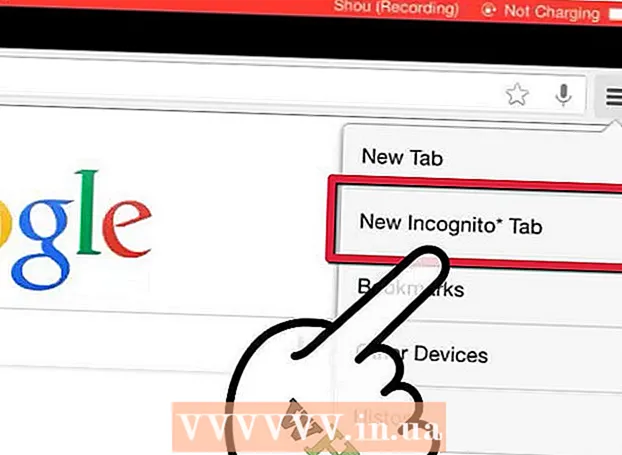
Efni.
Hefur þú skoðað hluti sem þú ættir í raun ekki að vera að skoða, eða viltu halda vafraferlinum falin fyrir öðrum? Að hreinsa sögu vafra er eitthvað sem allir netnotendur ættu að geta gert, sérstaklega ef þú deilir iPad með öðrum. Ferlið fer eftir vafranum sem þú notar. Haltu áfram í skref 1 til að læra hvernig á að hreinsa söguna á iPad, Safari og Chrome.
Að stíga
Aðferð 1 af 2: Safari
 Opnaðu stillingarforritið. Þú finnur það á heimaskjánum á iPad þínum. Með því að pikka á forritið opnarðu stillingarvalmyndina.
Opnaðu stillingarforritið. Þú finnur það á heimaskjánum á iPad þínum. Með því að pikka á forritið opnarðu stillingarvalmyndina.  Pikkaðu á Safari. Flettu niður í stillingalistanum og pikkaðu á Safari. Nú opnar listi yfir valkosti fyrir Safari í hægri glugganum.
Pikkaðu á Safari. Flettu niður í stillingalistanum og pikkaðu á Safari. Nú opnar listi yfir valkosti fyrir Safari í hægri glugganum.  Hreinsaðu vafraferil þinn. Þú getur hreinsað sögu vafrans með því að banka á „Hreinsa sögu“. Þú verður nú spurður hvort þú ert viss um að þú viljir hreinsa söguna. Þú getur ekki afturkallað það.
Hreinsaðu vafraferil þinn. Þú getur hreinsað sögu vafrans með því að banka á „Hreinsa sögu“. Þú verður nú spurður hvort þú ert viss um að þú viljir hreinsa söguna. Þú getur ekki afturkallað það. - Ef þú getur ekki bankað á hnappinn er engri sögu að eyða. Þú gætir verið að nota annan vafra til að vafra, svo sem Chrome. Í því tilfelli skaltu skoða næstu aðferð.
 Hreinsaðu smákökurnar þínar. Þú getur eytt smákökum og öðrum gögnum sem sett eru á iPad þinn með vefsíðum með því að smella á „Hreinsa fótspor og gögn“ sem er staðsett undir „Hreinsa sögu“. Aftur verður þú beðinn um að staðfesta að þú viljir eyða þessum atriðum.
Hreinsaðu smákökurnar þínar. Þú getur eytt smákökum og öðrum gögnum sem sett eru á iPad þinn með vefsíðum með því að smella á „Hreinsa fótspor og gögn“ sem er staðsett undir „Hreinsa sögu“. Aftur verður þú beðinn um að staðfesta að þú viljir eyða þessum atriðum.  Vafra í einkaaðferð. Ef þú þarft að hreinsa söguna þína reglulega gætirðu viljað nota einkaham. Ef þú gerir þetta mun Safari ekki lengur halda sögu um þig. Til að hefja lotu í einkastillingu pikkarðu á „+“ táknið í Safari tækjastikunni til að opna nýjan flipa. Neðst á flipanum geturðu bankað á „einka“ hnappinn. Þú verður nú spurður hvort þú viljir loka núverandi flipum.
Vafra í einkaaðferð. Ef þú þarft að hreinsa söguna þína reglulega gætirðu viljað nota einkaham. Ef þú gerir þetta mun Safari ekki lengur halda sögu um þig. Til að hefja lotu í einkastillingu pikkarðu á „+“ táknið í Safari tækjastikunni til að opna nýjan flipa. Neðst á flipanum geturðu bankað á „einka“ hnappinn. Þú verður nú spurður hvort þú viljir loka núverandi flipum.
Aðferð 2 af 2: Króm
 Opnaðu Chrome vafrann. Þú verður að hreinsa Chrome vafraferil innan Chrome vafrans, en ekki úr stillingarforritinu. Pikkaðu á Chrome táknið á heimaskjánum til að opna vafrann.
Opnaðu Chrome vafrann. Þú verður að hreinsa Chrome vafraferil innan Chrome vafrans, en ekki úr stillingarforritinu. Pikkaðu á Chrome táknið á heimaskjánum til að opna vafrann.  Pikkaðu á valmyndarhnappinn (☰). Þú finnur þetta efst í hægra horninu á skjánum. Veldu „Stillingar“ úr valmyndinni.
Pikkaðu á valmyndarhnappinn (☰). Þú finnur þetta efst í hægra horninu á skjánum. Veldu „Stillingar“ úr valmyndinni.  Pikkaðu á hnappinn „Persónuvernd“. Þetta er staðsett í „Advanced“ hlutanum í stillingarvalmyndinni. Þessi valmynd gerir þér kleift að eyða ýmsum tegundum gagna sem tengjast brimbrettahegðun þinni.
Pikkaðu á hnappinn „Persónuvernd“. Þetta er staðsett í „Advanced“ hlutanum í stillingarvalmyndinni. Þessi valmynd gerir þér kleift að eyða ýmsum tegundum gagna sem tengjast brimbrettahegðun þinni.  Hreinsaðu sögu þína. Pikkaðu á „Hreinsa vafraferil“ til að eyða öllum vafrasögu þinni úr Chrome. Þú verður beðinn um að staðfesta val þitt.
Hreinsaðu sögu þína. Pikkaðu á „Hreinsa vafraferil“ til að eyða öllum vafrasögu þinni úr Chrome. Þú verður beðinn um að staðfesta val þitt.  Eyða öðrum gögnum. Þú getur einnig hreinsað fótspor, skyndiminnið og gögn á vefnum með því að banka á viðeigandi valkosti í þessari valmynd. Þú getur eytt öllu í einu með því að banka á „Eyða öllu“.
Eyða öðrum gögnum. Þú getur einnig hreinsað fótspor, skyndiminnið og gögn á vefnum með því að banka á viðeigandi valkosti í þessari valmynd. Þú getur eytt öllu í einu með því að banka á „Eyða öllu“.  Vafra nafnlaust í framtíðinni. Ef þú lendir í því að hreinsa söguna þína oft geturðu vafrað núna í „huliðsflipa“. Ef þú gerir þetta mun Chrome ekki lengur vista sögu eða smákökur meðan þú ert að vafra. Þú getur opnað huliðsflipa með því að pikka á valmyndarhnappinn (☰) og velja síðan „Ný huliðsflipi“. Ekkert af brimbrettahegðun þinni er nú vistað á iPad þínum.
Vafra nafnlaust í framtíðinni. Ef þú lendir í því að hreinsa söguna þína oft geturðu vafrað núna í „huliðsflipa“. Ef þú gerir þetta mun Chrome ekki lengur vista sögu eða smákökur meðan þú ert að vafra. Þú getur opnað huliðsflipa með því að pikka á valmyndarhnappinn (☰) og velja síðan „Ný huliðsflipi“. Ekkert af brimbrettahegðun þinni er nú vistað á iPad þínum.
Ábendingar
- Þú getur einnig eytt gögnum af tilteknum vefsíðum í Safari með því að smella á „Advanced“ og síðan „Website data“. Nú getur þú bankað á „Breyta“ og eytt gögnum af hvaða síðu sem er á listanum.
- Í gagnaglugga vefsíðunnar geturðu einnig bankað á „Eyða öllum vefsíðuupplýsingum“. Þá verður upplýsingum allra vefsíðna eytt í einu.
Viðvaranir
- Að eyða öllum smákökum og gögnum getur hægt á vafranum þínum þar sem síður hlaðast hægar og þú verður að slá inn innskráningarskilríki aftur í hvert skipti.
- Ef þú deilir iPad þínum með öðrum ættirðu að eyða öllum sögu og smákökum í hvert skipti sem þú ert að vafra.



